Excel百分比函数
excel作为常用的办公软件之一,其中有很多实用的函数,学会了可以提高我们的办公效率。在工作中常常会计算单位项目占总项目的百分比。那么,你知道excel百分比函数公式操作方法吗?在哪里进行excel百分比函数操作吗?今天我就把自己的一些经验整理出来分享给大家,希望对大家有用!
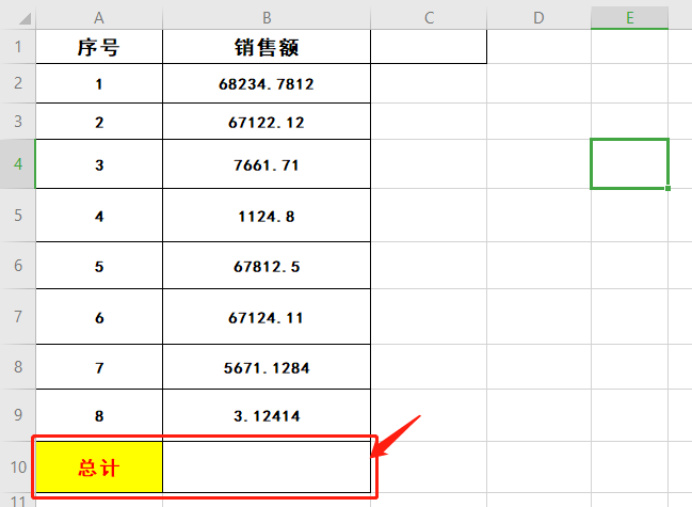
excel百分比函数公式操作方法
excel作为常用的办公软件之一,其中有很多实用的函数,学会了可以提高我们的办公效率。在工作中常常会计算单位项目占总项目的百分比。那么,你知道excel百分比函数公式操作方法吗?在哪里进行excel百分比函数操作吗?今天我就把自己的一些经验整理出来分享给大家,希望对大家有用!
步骤如下:
1、首先,我们打开电脑上的Excel表格,导入一份我们需要处理的数据。接着,我们在数据的最下面把数据汇总一下,在A10单元格输入总计的单元格中。
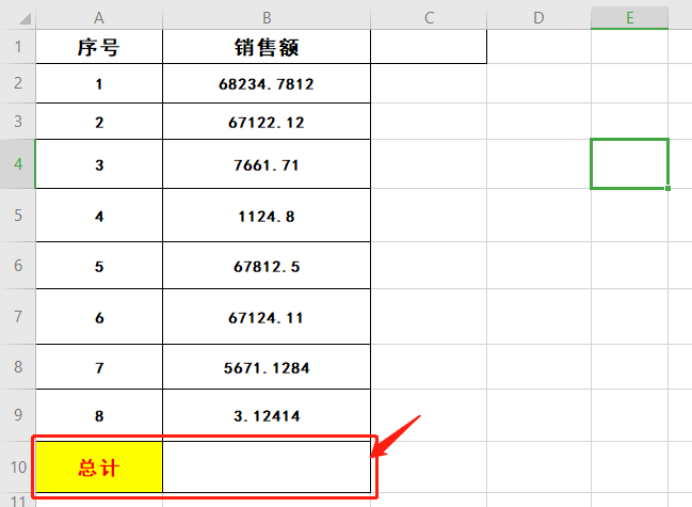
2、接着,我们在右边的单元格,也就是B10单元格中,我们点击【工具栏】上的【公式】选项,然后再找到【自动求和】旁边的【小倒三角】。
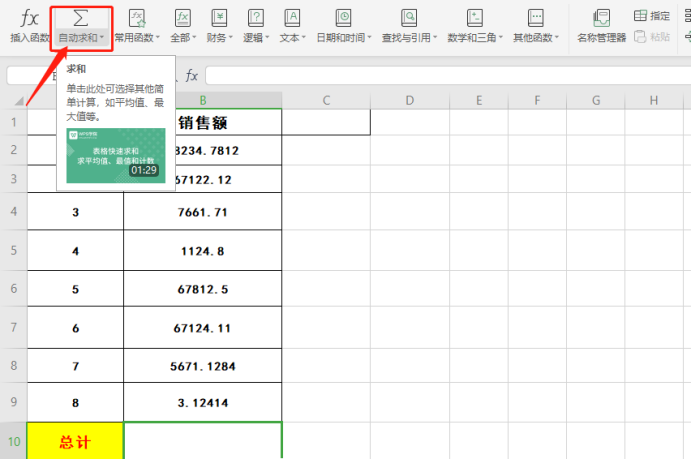
3、然后,我们点击【求和】的按钮,就能看到接着出现了这个界面,我们按【Enter键(即回车键)】就可以了。
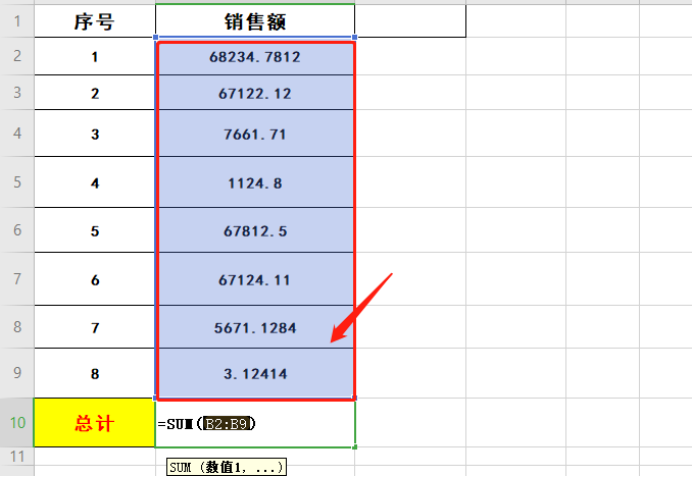
4、这样一来,我们就求出来总计的销售额了。那怎么给它变成百分比呢?
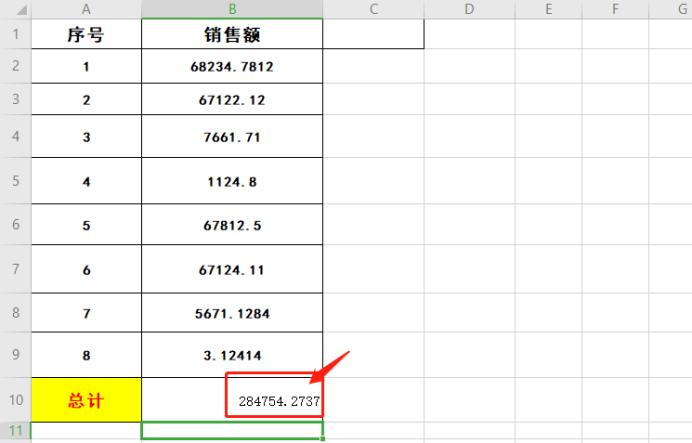
5、我们需要在销售额的右边,也就是C1单元格输入【百分比】。
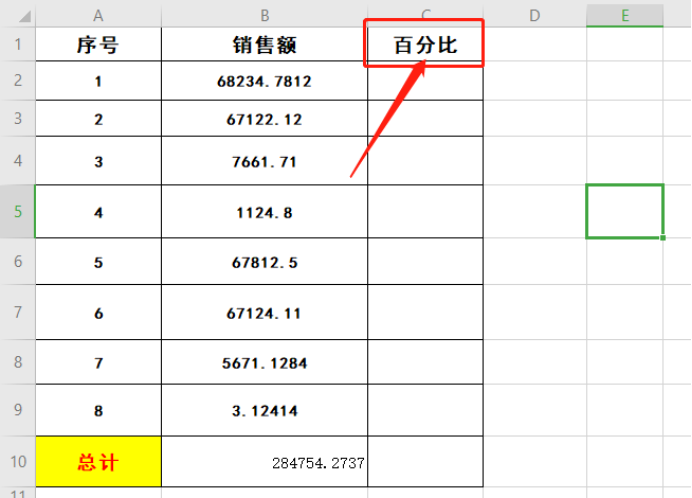
6、接着,我们在C2单元格中输入公式 【=B2/$B$10】 ,这个公式中运用了【符号$】;一会我们要复制C2内的公式到别的单元格,别的单元格会根据复试的位置改变公式中的变量,加上符号$以后,变量就不变了。如刚刚输入的公式,B2是一个变量,是会改变的,但是B8这个就不变了;B10是刚才得到的销售总额。
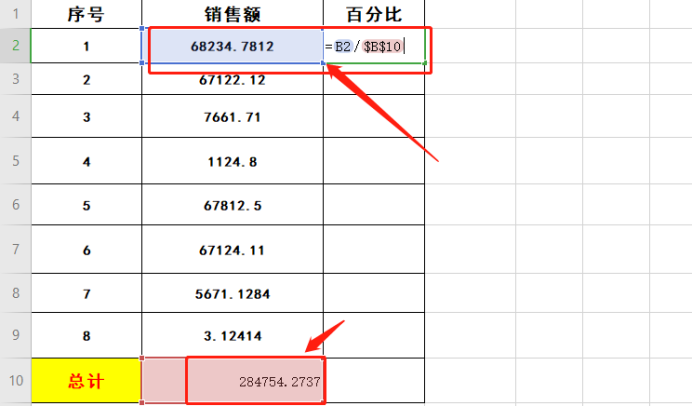
7、然后,我们拖动单元格的右下角,就可以快速填充下面的单元格。
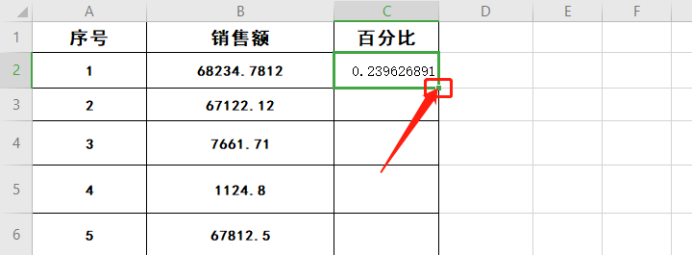
8、最后就得到了所有数据的百分比了。(如图所示)

9、下一步,我们需要把得到的小数转化成【百分比】(即带%的,而不是小数);这时候,我们可以找到【开始】的按钮,回到【开始】的界面中。
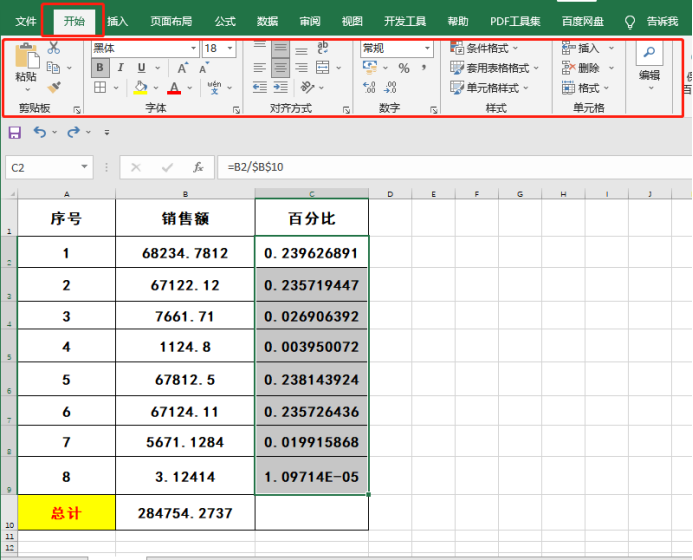
10、下一步,我们找到红色箭头所指的【%】的样式,即【百分比样式】;然后,我们点击【%】的按钮。这时候,我们就能看到【百分比】这一列中的小数已经变成了百分比。操作完成!

好了,以上的内容就是我要分享给大家的了。这些都是excel百分比函数公式操作方法的干货,大家可要好好的记牢啊!Excel百分比函数公式用法很广泛,我们只需多加练习就能轻松掌握。那么,我们今天的分享就到这了,下次再见吧!
本篇文章使用以下硬件型号:联想小新Air15;系统版本:win10;软件版本:Microsoft Office Excel 2020。
Excel中如何求百分比函数?
生活中,不知道大家是否使用过Excel求百分比函数?百分比函数这个词,记得读书时,老师在讲解这章的内容,总会以一个同学的成绩与班里其他所有参加考试的人的成绩进行比较,选出最优秀的,接着这个课堂就是不断在表扬该同学的优秀以及我们要如何向他学习。今天我们就一起来学习下在Excel中如何求百分比函数?
1.打开Excel工作表,输入数据, 在C1单元格输入“=B2/A2”。
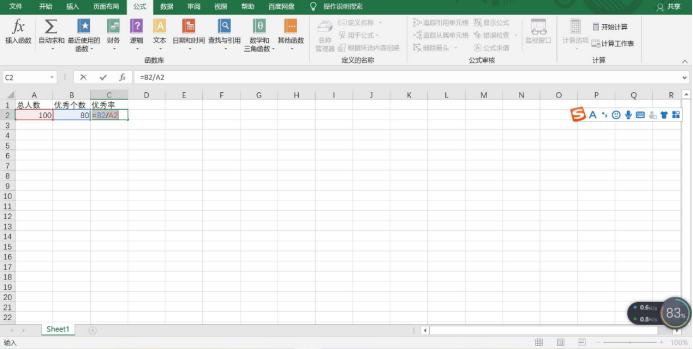
2.在键盘上点击“Enter”,确定公式即得出答案。
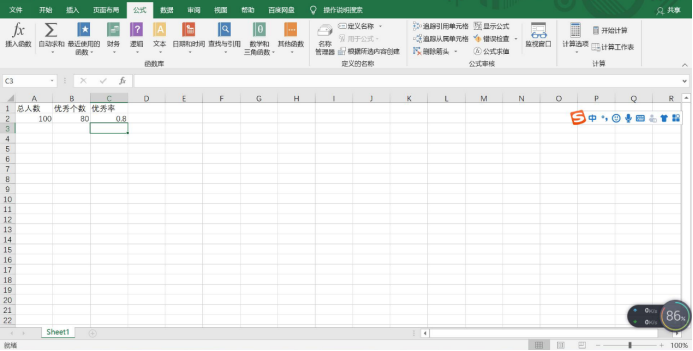
3. 鼠标左键选中单元格C1,选中后点击鼠标右键,在弹出的对话框“设置单元格格式(F)...”
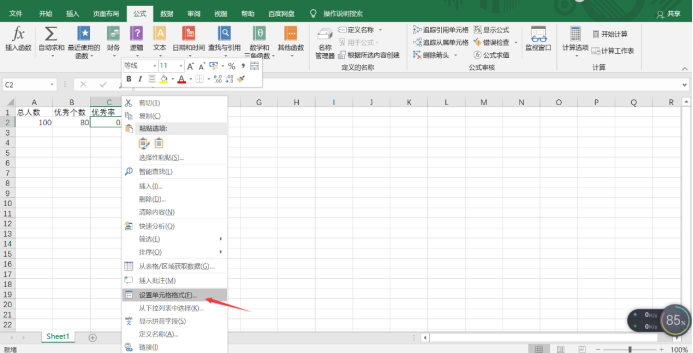
4.“设置单元格格式”的对话框中点击数字,找到百分比,并点击确认。
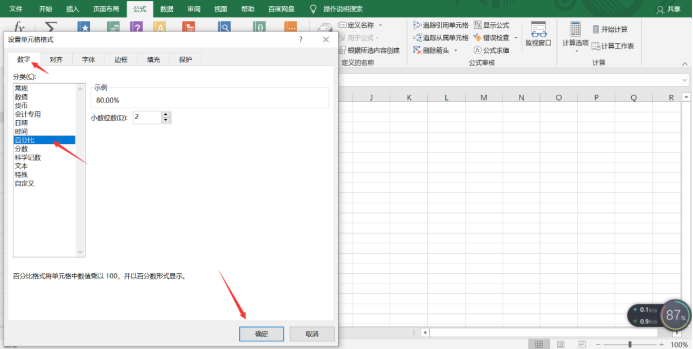
5.回到Excel中,我们会发现原来得出的答案即以百分比的形式表示。
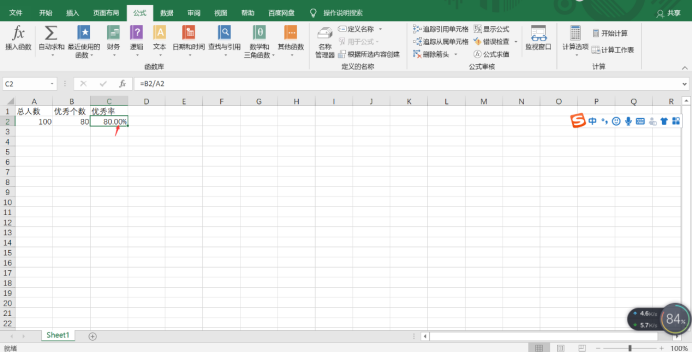
我们需要注意的是,在“Excel 中求百分比不需要用其他很复杂的函数公式,只需要用“/”就可以实现,最后结果是由百分比的形式表示就行了。
以上图示中操作步骤为数据的设置方式,当批量设置时公式可以下拉,设置单元格格式时可以同时选中需要设置的单元格再设置百分数格式。以上5步操作就完成了,在Excel中求百分比函数。不知道大家是否也学会了,希望该篇文章对大家能有所帮助。
本篇文章使用以下硬件型号:联想小新Air15;系统版本:win 10;软件版本:Microsoft Word 2019。
Excel百分比函数如何运用?
在Excel软件里不知道大家有没有用过百分比函数呢,它是计算百分之多少的函数,往往用在统计成绩的百分率或者是优秀率上,其实从事教师职业的人,用到这个函数的机率就非常地高了,每次考完试以后经常会统计优秀率,那这个功能是老师必须具备的,那么在Excel软件里如何计算百分比函数呢,下面的操作希望可以帮助到你,具体操作步骤如下。
1、在Excel 中输入A是总数,B是优秀个数,C是优秀率的要求。
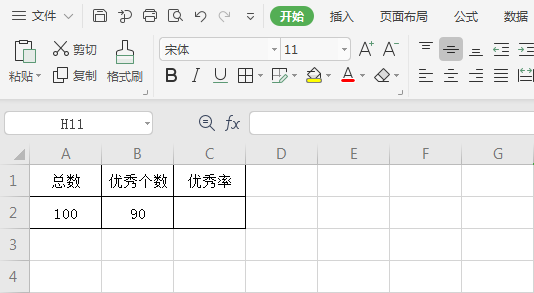
2、在C2单元格里输入函数公式“=B2/A2”。
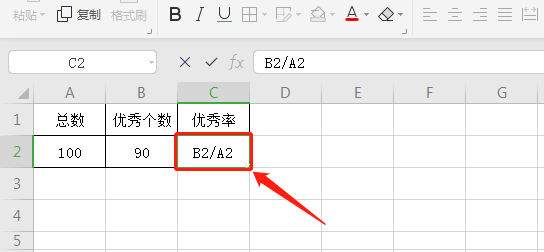
3、在键盘上点击“Enter”,确定公式。
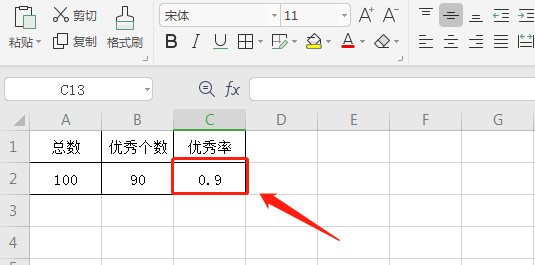
4、鼠标左键选中单元格C2,点击鼠标右键,在弹出的对话框中选择“设置单元格格式”选项。
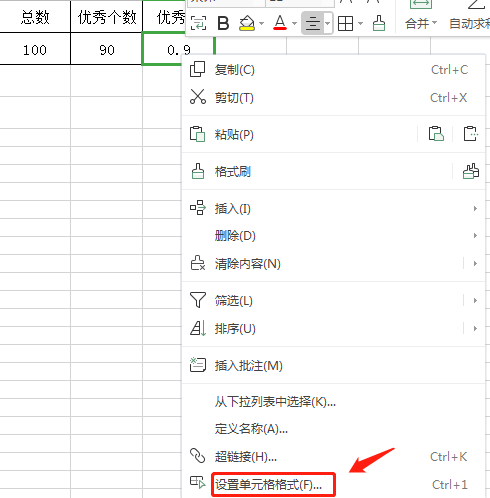
5、在数字下拉菜单栏里用鼠标左键点击弹出的对话框“百分比”,点击确定。
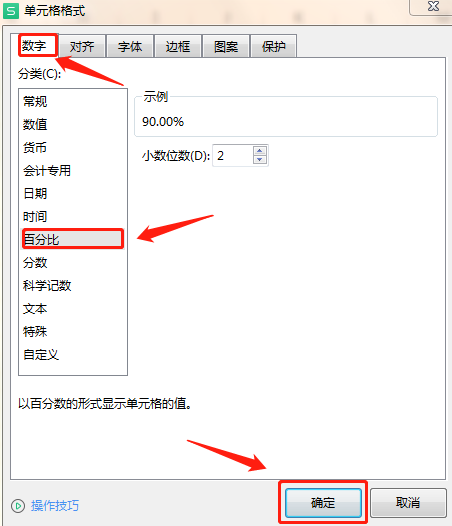
6、得出百分比的结果如下图所示。
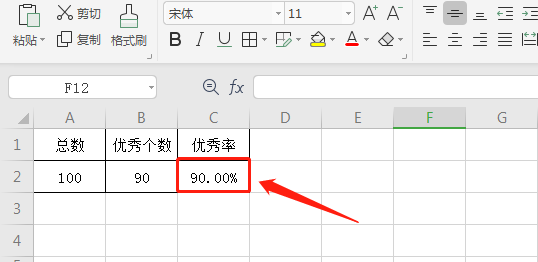
Excel软件如何计算百分比函数的计算方法你学会了吗,如果你遇到一个数占总数的百分之多少的时候,就可以用今天小编教你的函数公式了,系统会非常快速地统计出来数值,而且你可以选择精确到小数点后面第几位,这个函数功能是不是非常地强大呀。
本篇文章使用以下硬件型号:联想小新Air15;系统版本:win10;软件版本:Excel 2019。


